著者:
Frank Hunt
作成日:
15 行進 2021
更新日:
1 J 2024

コンテンツ
- ステップに
- 方法1/4:Windows10のデスクトップにカレンダーウィジェットを追加する
- 方法2/4:別のカレンダーをWindowsカレンダーと同期する
- 方法3/4:カレンダーウィジェットをMacデスクトップに追加する
- 方法4/4:新しいカレンダーサービスをAppleカレンダーに追加する
WindowsとMacでは、ウィジェットを使用してカレンダーをデスクトップに固定できます。ただし、これらのウィジェットの多くには、イベントを追加したり、他のカレンダーと同期したりする機能がありません。このwikiHowは、カレンダーウィジェットをデスクトップに追加する方法と、デスクトップから組み込みのカレンダーにすばやくアクセスして他のカレンダーサービスと同期する方法を説明しています。
ステップに
方法1/4:Windows10のデスクトップにカレンダーウィジェットを追加する
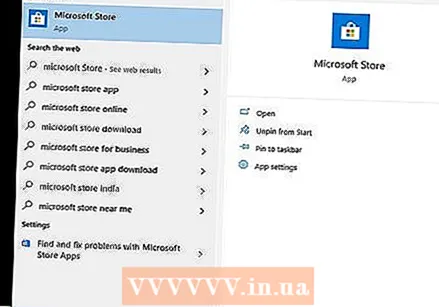 Windowsのスタートメニューをクリックします
Windowsのスタートメニューをクリックします  Microsoftストアをクリックします
Microsoftストアをクリックします 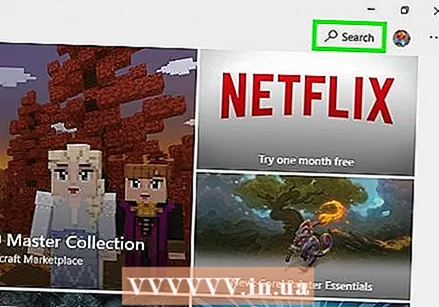 クリック 探す. MicrosoftStoreの右上隅にあります。検索バーが表示されます。
クリック 探す. MicrosoftStoreの右上隅にあります。検索バーが表示されます。  タイプ ウィジェットHD 検索バーで。 検索バーは、「検索」ボタンをクリックした右上隅にあります。これで、検索クエリに一致するアプリのリストが表示されます。
タイプ ウィジェットHD 検索バーで。 検索バーは、「検索」ボタンをクリックした右上隅にあります。これで、検索クエリに一致するアプリのリストが表示されます。  クリック 拾う アプリのタイトルの横。 これにより、アプリが購入に追加されます(Widgets HDは無料です)。
クリック 拾う アプリのタイトルの横。 これにより、アプリが購入に追加されます(Widgets HDは無料です)。  クリック インストールする. WidgetsHDをアプリに追加した後に表示される青いボタンです。これにより、WidgetsHDがインストールされます。
クリック インストールする. WidgetsHDをアプリに追加した後に表示される青いボタンです。これにより、WidgetsHDがインストールされます。  ウィジェットHDを開きます。 ウィジェットHDのダウンロードが完了したら、クリックできます 起動 Microsoftストアまたは[スタート]メニューの[ウィジェットHD]アイコン。アイコンは時計に似ています。
ウィジェットHDを開きます。 ウィジェットHDのダウンロードが完了したら、クリックできます 起動 Microsoftストアまたは[スタート]メニューの[ウィジェットHD]アイコン。アイコンは時計に似ています。  クリック 議題. 追加できるウィジェットのリストの「日付と時刻」の下にあります。これにより、カレンダー付きのウィジェットがデスクトップに追加されます。カレンダーウィジェットには、現在の日付とその月のすべての日が表示されます。
クリック 議題. 追加できるウィジェットのリストの「日付と時刻」の下にあります。これにより、カレンダー付きのウィジェットがデスクトップに追加されます。カレンダーウィジェットには、現在の日付とその月のすべての日が表示されます。 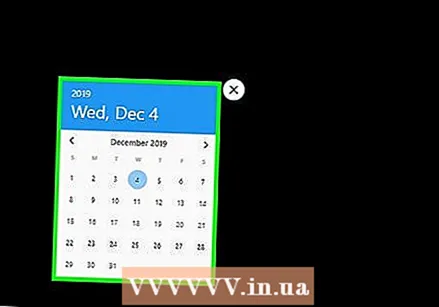 カレンダーウィジェットをクリックしてドラッグします。 カレンダーウィジェットをクリックしてドラッグすることで、デスクトップ上の任意の場所に配置できます。
カレンダーウィジェットをクリックしてドラッグします。 カレンダーウィジェットをクリックしてドラッグすることで、デスクトップ上の任意の場所に配置できます。 - カレンダーのサイズを変更するには、WidgetsHDを開いてクリックします 設定。 「表示サイズ」の下のドロップダウンメニューをクリックし、「大」または「小」を選択します。
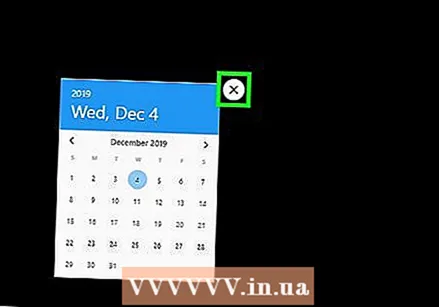 カレンダーの左側にある「x」アイコンをクリックします。 これにより、カレンダーウィジェットがデスクトップから削除されます。
カレンダーの左側にある「x」アイコンをクリックします。 これにより、カレンダーウィジェットがデスクトップから削除されます。
方法2/4:別のカレンダーをWindowsカレンダーと同期する
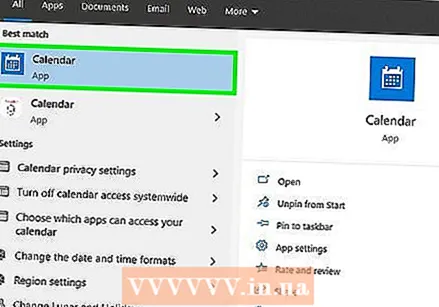 Windowsカレンダーアプリを開きます。 次の手順を使用して、Windowsカレンダーを開きます。
Windowsカレンダーアプリを開きます。 次の手順を使用して、Windowsカレンダーを開きます。 - Windowsの[スタート]メニューをクリックします。
- 「アジェンダ」と入力します。
- [スタート]メニューの[カレンダー]アプリケーションをダブルクリックします。
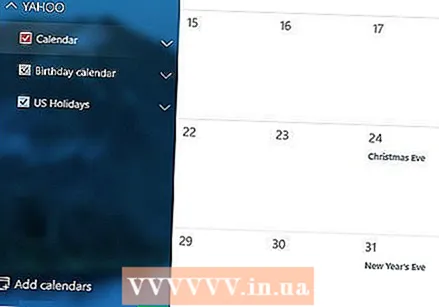 歯車のアイコンをクリックします。 左側のメニューの下部にあります。右側のサイドバーに設定メニューが表示されます。
歯車のアイコンをクリックします。 左側のメニューの下部にあります。右側のサイドバーに設定メニューが表示されます。 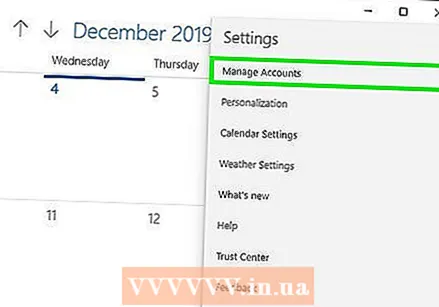 クリック アカウントを管理する. 右側の[設定]メニューの上部にあります。
クリック アカウントを管理する. 右側の[設定]メニューの上部にあります。  クリック +アカウントを追加する. このオプションは、[アカウントの管理]をクリックすると右側のメニューに表示されます。これにより、追加できるサービスのリストを含むウィンドウが表示されます。
クリック +アカウントを追加する. このオプションは、[アカウントの管理]をクリックすると右側のメニューに表示されます。これにより、追加できるサービスのリストを含むウィンドウが表示されます。  追加するサービスをクリックします。 Outlook、Exchange、Google、Yahoo、またはiCloudアカウントを追加できます。
追加するサービスをクリックします。 Outlook、Exchange、Google、Yahoo、またはiCloudアカウントを追加できます。 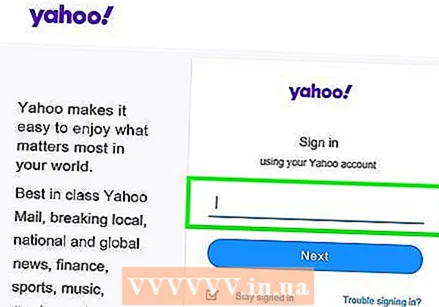 あなたのアカウントにログイン。 ログイン画面はサービスごとに少し異なります。追加するサービスに関連付けられているメールアドレスとパスワードを入力する必要があります。たとえば、Googleアカウントに関連付けられたカレンダーを追加するには、Googleアカウントに関連付けられたメールアドレスとパスワードを使用してサインインします。
あなたのアカウントにログイン。 ログイン画面はサービスごとに少し異なります。追加するサービスに関連付けられているメールアドレスとパスワードを入力する必要があります。たとえば、Googleアカウントに関連付けられたカレンダーを追加するには、Googleアカウントに関連付けられたメールアドレスとパスワードを使用してサインインします。  クリック 許可するには. これにより、Windowsは、サインインしたアカウントに関連付けられた情報にアクセスできるようになります。
クリック 許可するには. これにより、Windowsは、サインインしたアカウントに関連付けられた情報にアクセスできるようになります。
方法3/4:カレンダーウィジェットをMacデスクトップに追加する
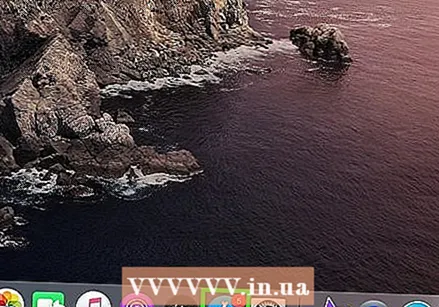 AppStoreを開きます。 これは大文字の「A」に似た青いアイコンです。 App Storeがドックにない場合は、右上隅にある虫眼鏡アイコンをクリックし、検索バーに「App Store」と入力して、Enterキーを押します。
AppStoreを開きます。 これは大文字の「A」に似た青いアイコンです。 App Storeがドックにない場合は、右上隅にある虫眼鏡アイコンをクリックし、検索バーに「App Store」と入力して、Enterキーを押します。  タイプ MiniCalendar&ウィジェット 検索バーで。 検索バーは画面の右上隅にあります。これにより、MiniCalendar&Widgetアプリが検索されます。
タイプ MiniCalendar&ウィジェット 検索バーで。 検索バーは画面の右上隅にあります。これにより、MiniCalendar&Widgetアプリが検索されます。 - または、マウスカーソルを右上隅または右下隅に置いて、右側のサイドバーにAppleカレンダーを表示することもできます。
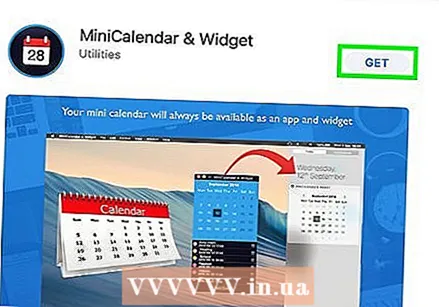 クリック 拾う ミニカレンダーとウィジェットの下。 これは、AppStoreでアプリのタイトルの下にあります。これにより、アプリのタイトルの下にインストールボタンが表示されます。
クリック 拾う ミニカレンダーとウィジェットの下。 これは、AppStoreでアプリのタイトルの下にあります。これにより、アプリのタイトルの下にインストールボタンが表示されます。  クリック アプリをインストールする. クリックするとアプリの下に表示されます 拾う クリックしました。これにより、アプリがインストールされます。
クリック アプリをインストールする. クリックするとアプリの下に表示されます 拾う クリックしました。これにより、アプリがインストールされます。  Mini Calendar&Widgetを開きます。 MiniCalendar&Widgetアプリがインストールされたら、クリックできます 開く App Storeをクリックして開くか、Finderのアプリケーションフォルダをクリックします。
Mini Calendar&Widgetを開きます。 MiniCalendar&Widgetアプリがインストールされたら、クリックできます 開く App Storeをクリックして開くか、Finderのアプリケーションフォルダをクリックします。 - または、右上隅にある虫眼鏡アイコンをクリックして「ミニカレンダーとウィジェット」を検索し、Enterキーを押すこともできます。
 クリック 許可するには. Mini Calendar&Widgetを最初に開くと、Macカレンダーへのアクセスを許可するかどうかを尋ねられます。クリック 許可するには 同意する。
クリック 許可するには. Mini Calendar&Widgetを最初に開くと、Macカレンダーへのアクセスを許可するかどうかを尋ねられます。クリック 許可するには 同意する。  カレンダーをクリックしてドラッグし、移動します。 これにより、カレンダーウィジェットをデスクトップ上の目的の場所に移動できます。
カレンダーをクリックしてドラッグし、移動します。 これにより、カレンダーウィジェットをデスクトップ上の目的の場所に移動できます。 - ミニカレンダーとウィジェットに新しいイベントを追加するには、をクリックします 新しいイベント イベントのリストの一番下にあります。フォームに記入してをクリックします OK.
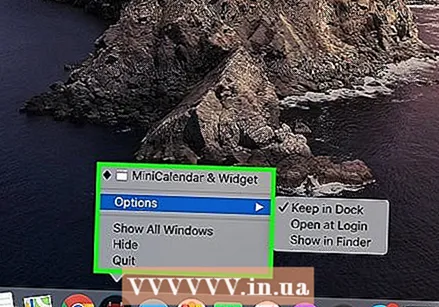 ドックのミニカレンダーアプリを右クリックします。 これは、カレンダーページに似た画像の黒いアイコンです。右クリックしてポップアップメニューを表示します。
ドックのミニカレンダーアプリを右クリックします。 これは、カレンダーページに似た画像の黒いアイコンです。右クリックしてポップアップメニューを表示します。 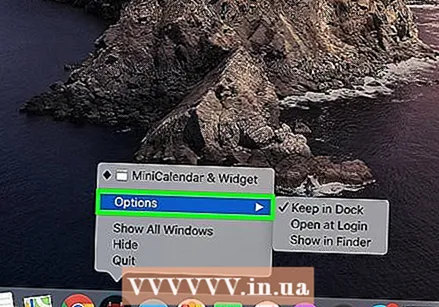 上に浮く オプション. これにより、いくつかの追加オプションを含むスライドアウトメニューが表示されます。
上に浮く オプション. これにより、いくつかの追加オプションを含むスライドアウトメニューが表示されます。 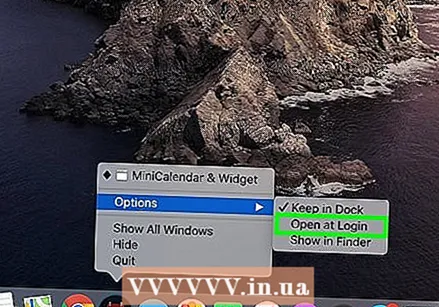 クリック ログイン時に開く (オプション)。 これにより、MacにログインするとすぐにMini Calendar&Widgetプログラムを起動できます。
クリック ログイン時に開く (オプション)。 これにより、MacにログインするとすぐにMini Calendar&Widgetプログラムを起動できます。  クリック このデスクトップ [割り当て先]の下(オプション)。 これにより、ミニカレンダーとウィジェットが現在開いているデスクトップに固定されます。
クリック このデスクトップ [割り当て先]の下(オプション)。 これにより、ミニカレンダーとウィジェットが現在開いているデスクトップに固定されます。 - あなたもすることができます 任意のデスクトップ デスクトップに固定します。
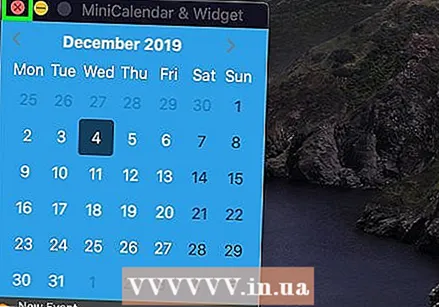 赤い「x」をクリックしてカレンダーを削除します。 カレンダーウィジェットを削除するには、左上隅にある赤い「x」をクリックしてアプリを閉じます。
赤い「x」をクリックしてカレンダーを削除します。 カレンダーウィジェットを削除するには、左上隅にある赤い「x」をクリックしてアプリを閉じます。
方法4/4:新しいカレンダーサービスをAppleカレンダーに追加する
 カレンダーアプリを開きます。 ドックにない場合は、右上隅にある虫眼鏡アイコンをクリックして「Calendar.app」と入力し、Enterキーを押します。これにより、Appleカレンダーが開きます。
カレンダーアプリを開きます。 ドックにない場合は、右上隅にある虫眼鏡アイコンをクリックして「Calendar.app」と入力し、Enterキーを押します。これにより、Appleカレンダーが開きます。  のメニューをクリックします 議題. メニューバーの画面の左上隅にあります。ドロップダウンメニューが開きます。
のメニューをクリックします 議題. メニューバーの画面の左上隅にあります。ドロップダウンメニューが開きます。 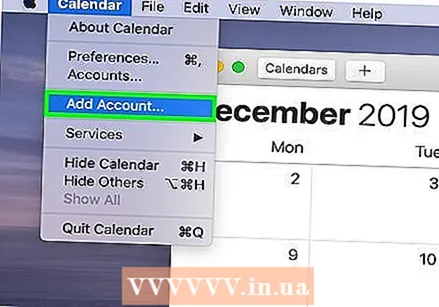 クリック アカウントを追加する. 追加できるサービスのリストを示すウィンドウが表示されます。
クリック アカウントを追加する. 追加できるサービスのリストを示すウィンドウが表示されます。  サービスを選択してクリックします 乗る. AppleCalendarに追加できるカレンダーサービスがいくつかあります。 iCloudアカウント、Exchange、Google、Facebook、Yahoo、AOL、またはその他のCalDAVアカウントを追加できます。クリック 乗る 完了したら、ウィンドウの右下隅に表示されます。
サービスを選択してクリックします 乗る. AppleCalendarに追加できるカレンダーサービスがいくつかあります。 iCloudアカウント、Exchange、Google、Facebook、Yahoo、AOL、またはその他のCalDAVアカウントを追加できます。クリック 乗る 完了したら、ウィンドウの右下隅に表示されます。 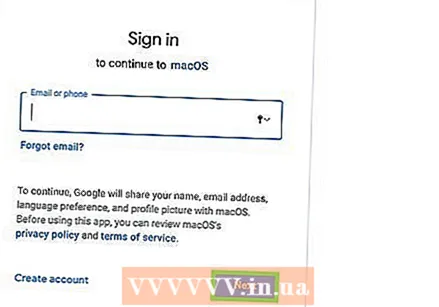 あなたのアカウントにログイン。 ログイン画面はサービスごとに異なります。サインインするアカウントに関連付けられているメールアドレスとパスワードを入力する必要がある場合があります。たとえば、Googleアカウントに関連付けられたカレンダーを追加するには、Googleアカウントに関連付けられたメールアドレスとパスワードを使用してサインインします。
あなたのアカウントにログイン。 ログイン画面はサービスごとに異なります。サインインするアカウントに関連付けられているメールアドレスとパスワードを入力する必要がある場合があります。たとえば、Googleアカウントに関連付けられたカレンダーを追加するには、Googleアカウントに関連付けられたメールアドレスとパスワードを使用してサインインします。 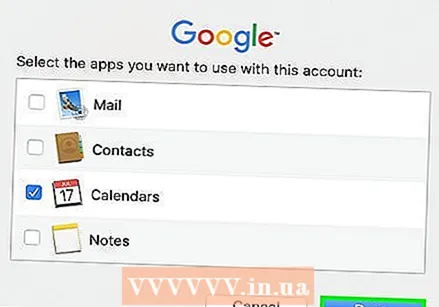 「カレンダー」の横にあるチェックボックスをクリックして、 準備ができました. メール、連絡先、メモをAppleサービスに追加することもできます。カレンダーをチェックしてカレンダーを追加し、右下をクリックします 準備ができました。これにより、カレンダーがAppleCalendarアプリケーションに追加されます。左側のサイドバーで追加したさまざまなカレンダーをクリックできます。
「カレンダー」の横にあるチェックボックスをクリックして、 準備ができました. メール、連絡先、メモをAppleサービスに追加することもできます。カレンダーをチェックしてカレンダーを追加し、右下をクリックします 準備ができました。これにより、カレンダーがAppleCalendarアプリケーションに追加されます。左側のサイドバーで追加したさまざまなカレンダーをクリックできます。 - Appleカレンダーにイベントを追加するには、日付の下のタイムスロットをクリックし、スライドアウトボックスのフォームに入力します。



